Подписывайся на Telegram-канал "Gaming Today"! Узнавай новости и инсайды про мобильные игры, участвуй в розыгрыше и выиграй 500 Робуксов или 500 Алмазов! Подписаться 💚
Roblox — платформа, известная во всем мире. Ежедневно в игру заходят миллионы пользователей из разных стран и регионов. За время существования изменилась графика, которая в некоторых плейсах выглядит красиво, как в играх от некоторых крупных студий или разработчиков с большим бюджетом.
Графика в Роблоксе может быть одновременно довольно реалистичной, стилизованной и мультяшной. Создатели плейсов обычно настраивают ее именно под свой режим. Некоторым игрокам даже на максимальных настройках изображения хочется увидеть более реалистичную картинку. Именно для таких пользователей были придуманы шейдеры.
Что такое шейдеры
Шейдеры – это программа, выполняющая графические вычисления. Проще говоря, изменяющая графику и добавляющая необходимые эффекты. Нередко слово обозначает только свет, тень и отражения в игре.
Шейдеры бывают встроенными в игры и сторонними. Последние нужно устанавливать отдельно. Их можно было увидеть, например, в Майнкрафте. В Роблоксе шейдеры также относятся к сторонним модификациям, и скачивать их нужно отдельно.
О чем стоит знать при установке
Чаще всего игроки, устанавливающие шейдеры и другие моды, боятся, что это приведет к блокировке аккаунта. На самом деле, ничего учетной записи не угрожает. Модификации, изменяющие графику, не влияют на результативность в некоторых режимах и не дают никакого преимущества, поэтому никто из других игроков даже не пожалуется на это.
Устанавливая шейдеры, стоит знать, что они сильно нагружают компьютер. Перед установкой желательно проверить характеристики компьютера. Мод имеет примерно такие минимальные системные требования:
- Процессор Ryzen 3 3300X, Ryzen 5 3600, Intel Core i3-10400F, Intel Core i5-8400.
- Минимум 4, желательно не менее 8 ГБ оперативной памяти, как и для запуска обычного Роблокса.
- Видеокарта GeForce GTX 1050 Ti, AMD Radeon RX 580.
- Не менее 4 ГБ видеопамяти на видеокарте.
Скачать шейдеры на телефон нельзя. Это не позволит сделать неудобство использования и низкие характеристики даже мощных игровых телефонов. Если в интернете предлагают мод графики для мобильного Роблокса, скорее всего, это мошенники.
Как установить шейдеры на ПК
В данном руководстве мы будем устанавливать модификацию RoShade. Это улучшенная версия ReShade, заточенная конкретно под Roblox. Для начала надо зайти на официальный сайт мода.
Почти в середине страницы находится кнопка Download. Нажатие на нее откроет часть сайта с выбором тарифного плана. Бесплатный содержит несколько базовых эффектов и заранее настроенных параметров графики. В платном есть система трассировки лучей, большее количество эффектов и автообновление мода. Для начала лучше попробовать бесплатный вариант и на нужном тарифе нажать кнопку Download.
После подтверждения загрузки откроется специальный сайт, подключенный создателем RoShade. Он помогает контролировать количество скачиваний и получать деньги за каждый переход по ссылке. Это помогает разработчикам зарабатывать даже на бесплатном тарифе и развивать проект дальше.
На открывшемся сайте нужно нажать сине-фиолетовую кнопку SKIP в правом верхнем углу. После этого сразу начнется загрузка.
С AdFoc.us может произойти две проблемы:
- Сайт по ссылке из RoShade.com просто не открывается. При этом появляется другая страница, на которой написано, что из-за слишком высокой нагрузки сайт не работает.
- Перейти по ссылке получилось, и сайт открыт, но кнопки SKIP, необходимой для скачивания, в правом верхнем углу нет.
Для решения первой проблемы стоит иногда проверять сайт. Достаточно 1 раз в несколько часов. При этом, можно перезагружать страницу. Остается только ждать, когда все заработает. Вторую проблему легко решить, зайдя на RoShade.com и перейдя по ссылке для скачивания с включенным VPN.
Установив файл Roshade.setup, нужно открыть его. Появится окно для установки. Нажать следует на синюю кнопку Install. Откроется окно с настройками. Тут выбирается клавиша для включения и выключения шейдеров и клавиша для открытия или закрытия панели управления RoShade. Можно оставить все, как есть, управление будет осуществляться клавишами F8 и F7.
Следующая страница — выбор эффектов, которые надо установить. Glossy — эффекты, создающие отражения на разных поверхностях. RoShade — улучшенные, реалистичные тени. Эти две настройки можно оставить. Последний эффект — Greenscreen. Он нужен для создания зеленого экрана на фоне персонажа, что удобно при записи видео. Его можно отключить, если такая функция не нужна. Если навести на эффект, слева будет видно, как он выглядит в игре.
Останется пройти через пару страниц. Их можно пропустить. Когда установщик скачает РоШейд и закроется, на рабочем столе появится ярлык с логотипом Роблокса и названием RoShade Launcher. В игру стоит входить именно через него.
После установки стоит перезагрузить ПК. Без этого изменения могут не вступить в силу, а шейдеры не будут работать сразу после скачивания.
Как настроить шейдеры
Чтобы попробовать установленный мод, следует зайти в любой плейс. Желательно в такой, где меньше объектов и эффектов, чтобы он быстрее загрузился. Включить или выключить шейдеры можно клавишей F8.
F7 открывает настройки. В бесплатной версии RoShade доступно несколько пресетов, то есть заранее предустановленных параметров графики. Увидеть их можно, нажав на кнопку в самом верху меню РоШейд.
Ниже находятся расширенные настройки. Они включают другие режимы графики. Некоторые параметры регулируются ползунками — например, сила света или тени. Стоит некоторое время потратить на то, чтобы просто поиграть с шейдерами и разобраться в них.
Подписывайся на Telegram-канал "Gaming Today"! Узнавай новости и инсайды про мобильные игры, участвуй в розыгрыше и выиграй 500 Робуксов или 500 Алмазов! Подписаться 💚
Шейдеры помогут достичь отличной картинки, если уделить время их настройке. Они не только сделают игру приятнее, но и отлично будут смотреться, если снимать в Роблоксе видео для Youtube, Tik-Tok и других платформ.
Что делать, если шейдеры не работают
Скачать и настроить RoShade довольно просто, однако некоторые игроки сталкиваются с ошибками и не могут использовать эффекты в Роблоксе. Ниже представлены методы, которые помогут решить проблему.
Проверить системные требования
В разделе «О чем стоит знать при установке» написаны системные требования, которые нужны, чтобы запустить эффекты и при этом не столкнуться с низким FPS и зависаниями.
Узнаем, какие комплектующие установлены в компьютере. Для этого следует написать в поиске Windows Диспетчер Устройств и открыть его.
В открывшейся программе довольно много строк, но разобраться в них несложно. Надо найти Видеоадаптеры и Процессоры. Надо нажать на стрелку слева от каждой из этих двух строк. Выпадут названия видеокарт и процессоров.
Понять, подходят ли комплектующие тоже просто. Надо зайти на любой сайт для сравнения. Открыв его, в одной из строк стоит ввести название видеокарты, установленной в ПК, а в другой — название одной из рекомендуемых видеокарт для RoShade.
Заполнив данные, нужно нажать на Сравнить и пролистать вниз. Technical City сравнивает комплектующие в самых разных характеристиках, но достаточно одной из них — Общая производительность в играх. Видеокарта из ПК должна быть лучше или хотя бы примерно равной рекомендуемой для шейдеров. На картинке ниже все как раз наоборот. Значит, компьютер не подходит для эффектов.
Проверив видеокарту, следует вернуться на главную страницу сайта и переключиться на вкладку с процессорами. С ними также нужно повторить сравнение и посмотреть, подходит ли процессор для RoShade.
Если оказалось, что комплектующие компьютера не соответствуют системным требованиям шейдеров, они не запустятся или приведут к зависаниям. В таком случае ничего нельзя сделать. Придется обновить компьютер или комплектующие на более мощные.
Удалить другие модификации
Если на ПК установлены другие модификации для Роблокса, RoShade может с ними конфликтовать и не запускаться из-за этого. Для решения проблемы нужно удалить все моды и переустановить шейдеры.
Обычно моды надо удалять через специальный инсталлятор, через который они скачивались. Некоторые модификации стоит искать в самих файлах Roblox. В таком случае проще сначала удалить и заново скачать саму игру, а потом опять скачать РоШейд.
Переустановить или обновить шейдеры
RoShade имеет одну неприятную особенность — когда обновляется Роблокс, мод с эффектами также нужно обновлять. Для этого нужно сначала удалить их, а потом опять скачать.
В файле RoShade Setup, который был скачан с официального сайта, есть специальная кнопка — Uninstall. Она поможет удалить мод. Через эту же программу потом можно скачать эффекты обратно.
Обратиться в поддержку RoShade
Если все описанные выше способы не помогли, стоит написать разработчикам мода. Для этого надо зайти в официальный Discord-сервер. Найти его легко на официальном сайте модификации, пролистав немного вниз, до колонки Help Center. Еще есть возможность написать через Twitter или Reddit. Нажав на Contact us, получится написать создателям на почту, но только через установленную на Windows программу, что не всегда удобно.
Переход по ссылке откроет сайт мессенджера Discord.com. На нем придется зарегистрироваться или создать быстрый (не привязанный к почте) аккаунт. Откроется форма для заполнения.
В первом окне выбирается причина обращения — не появляющиеся шейдеры в игре, ошибка соединения с сервером после установки, ошибка операционной системы и другие.
На второй странице следует выбрать причину вступления в канал разработчиков. Левая — чтобы найти пресеты других игроков или поделиться своими. Правая — просто для общения, помощи от поддержки или по другой причине.
На третьей странице для заполнения выбирается, какие уведомления от разработчиков будут приходить. Вариант Updates станет уведомлять об обновлениях мода. Promotions — о раздачах, скидках и других мелких новостях.
В конце появится список правил сервера. Останется нажать на кнопку Завершить справа снизу. Нужно перейти в канал Introduce Yourself (выбирается слева), поздороваться с другими пользователями, а также показать скриншоты проблемы и рассказать о ней. Разработчики RoShade или другие игроки ответят на вопросы и помогут разобраться с ошибками.
Подписывайся на Telegram-канал "Gaming Today"! Узнавай новости и инсайды про мобильные игры, участвуй в розыгрыше и выиграй 500 Робуксов или 500 Алмазов! Подписаться 💚

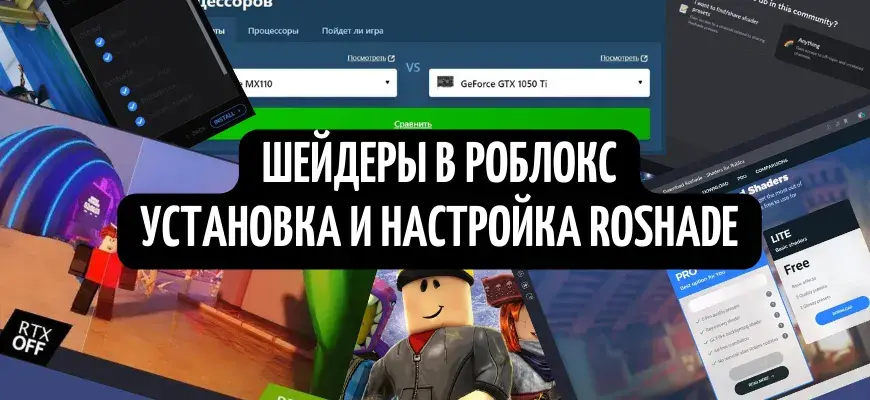
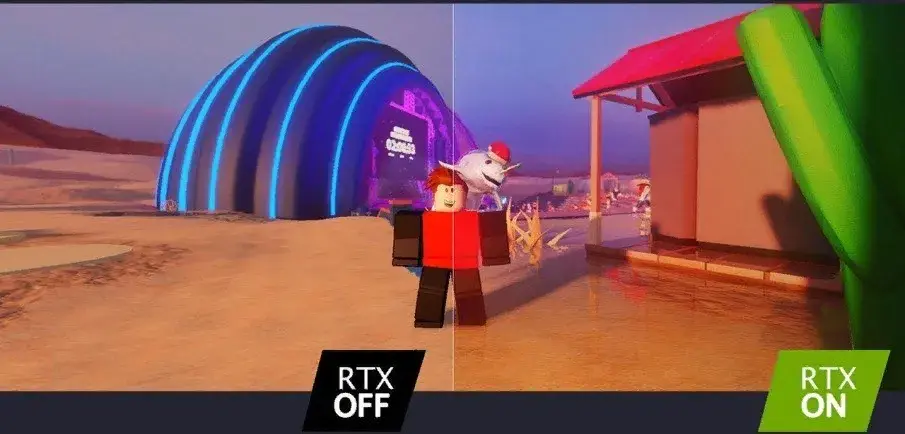
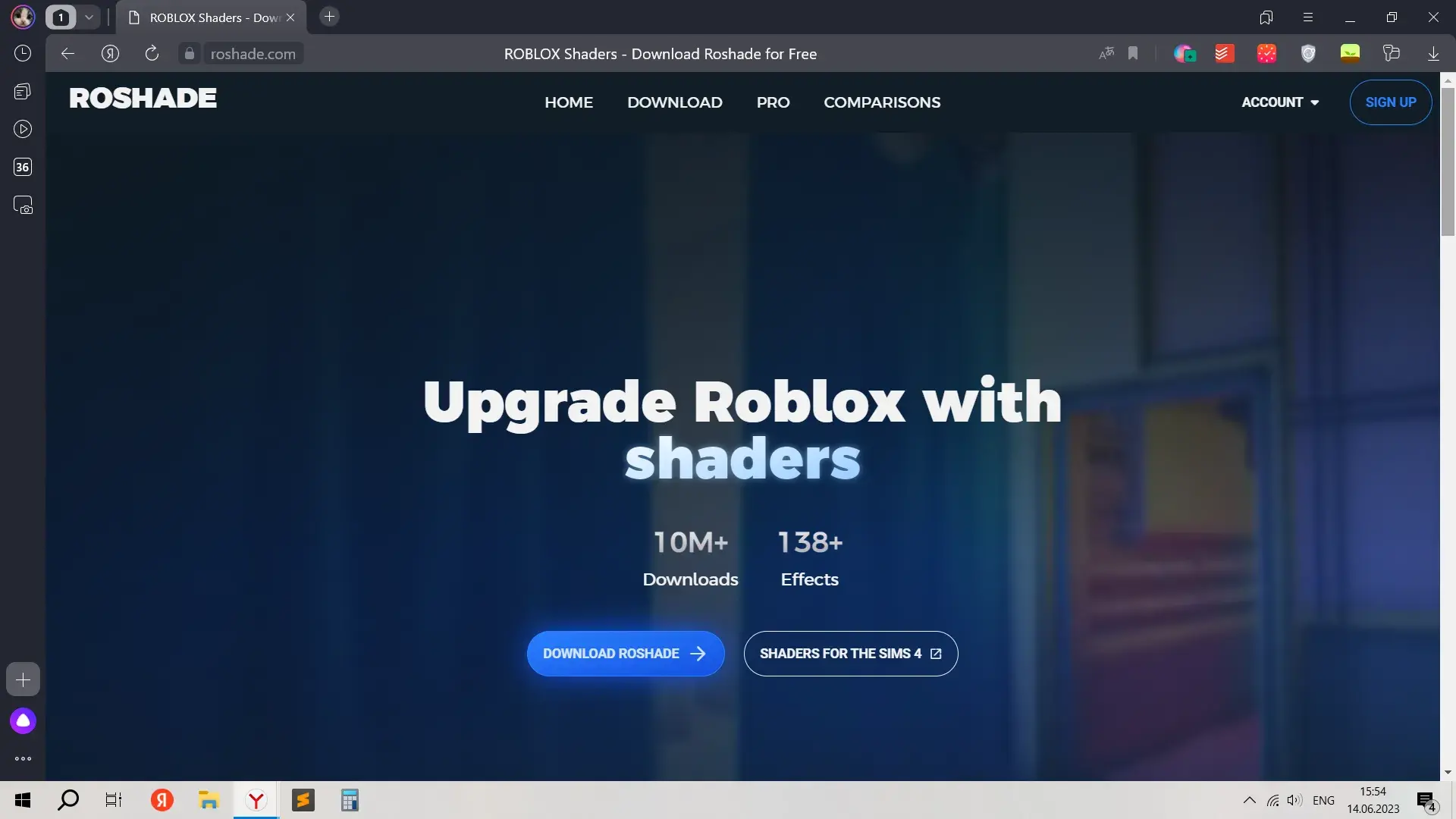
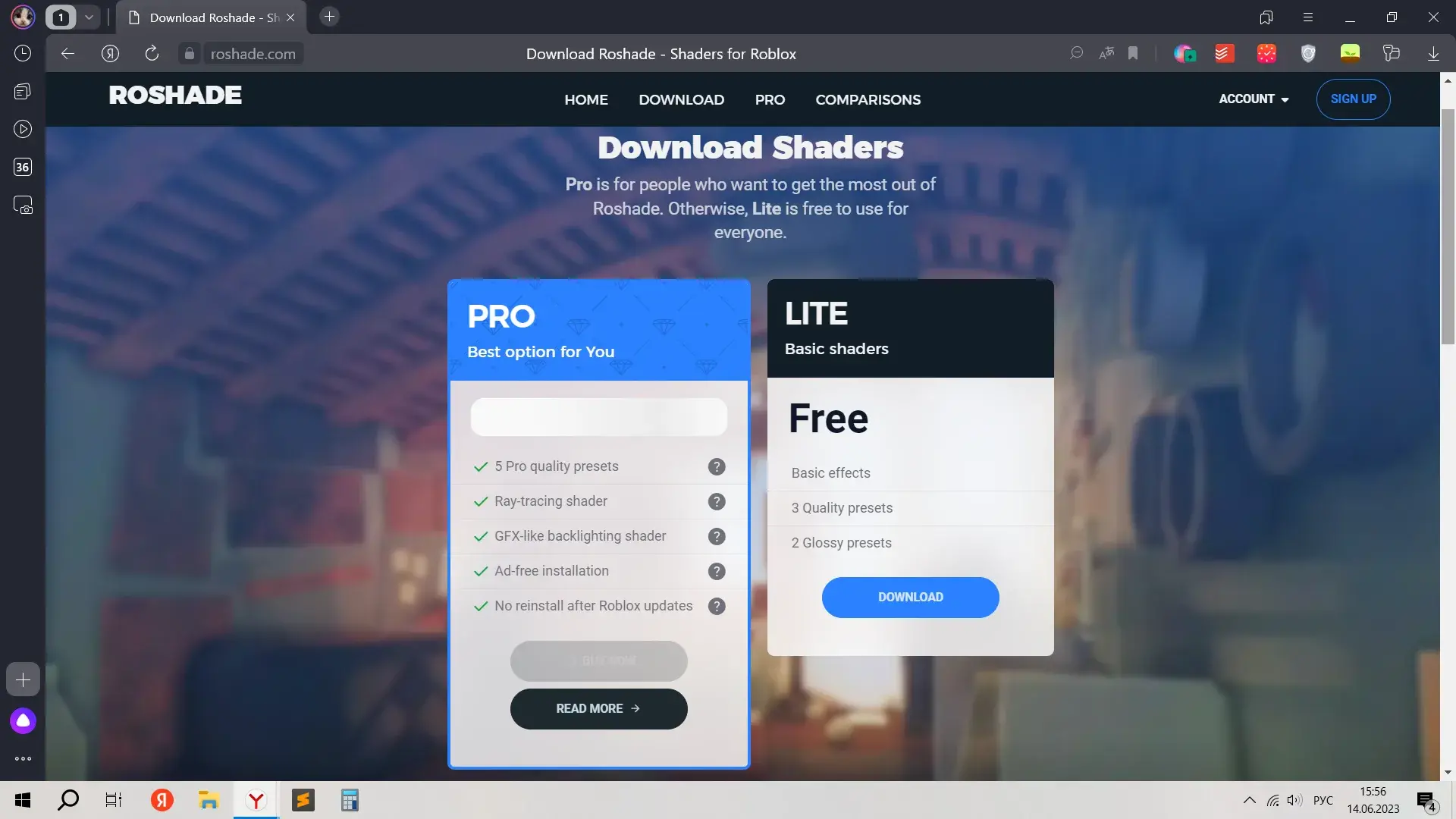
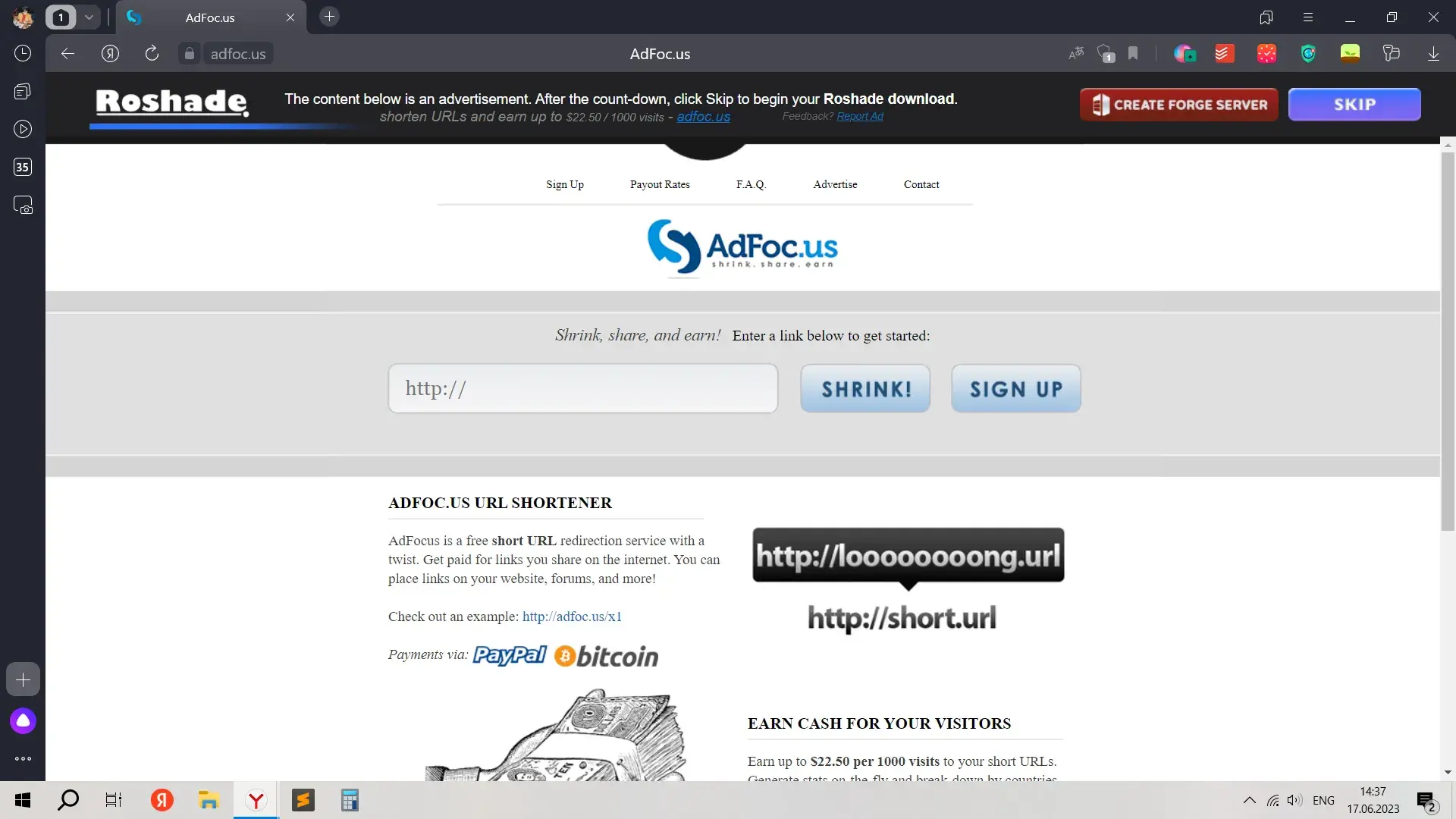
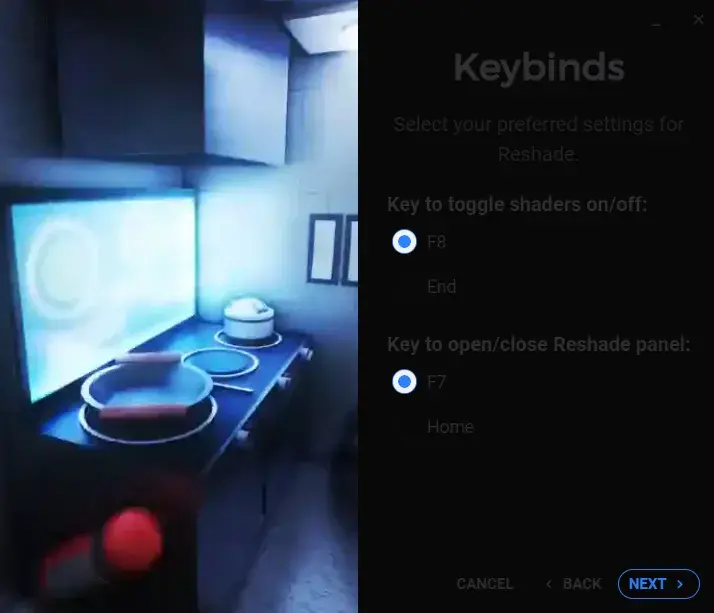
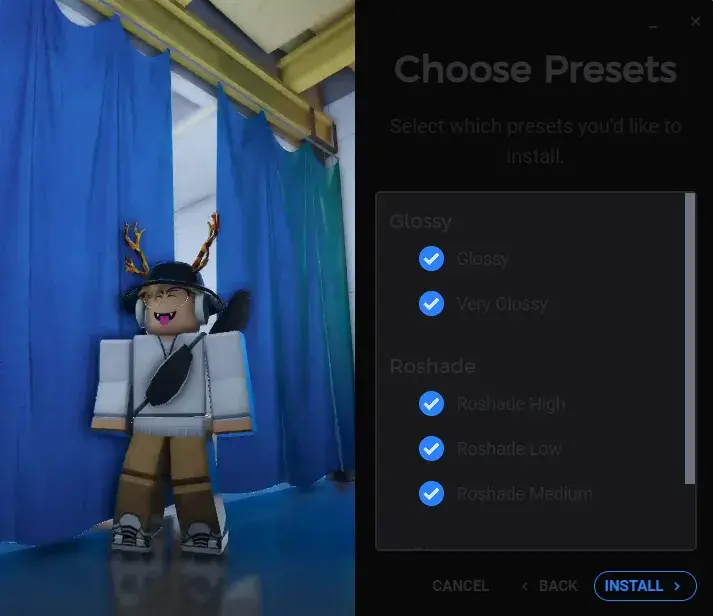
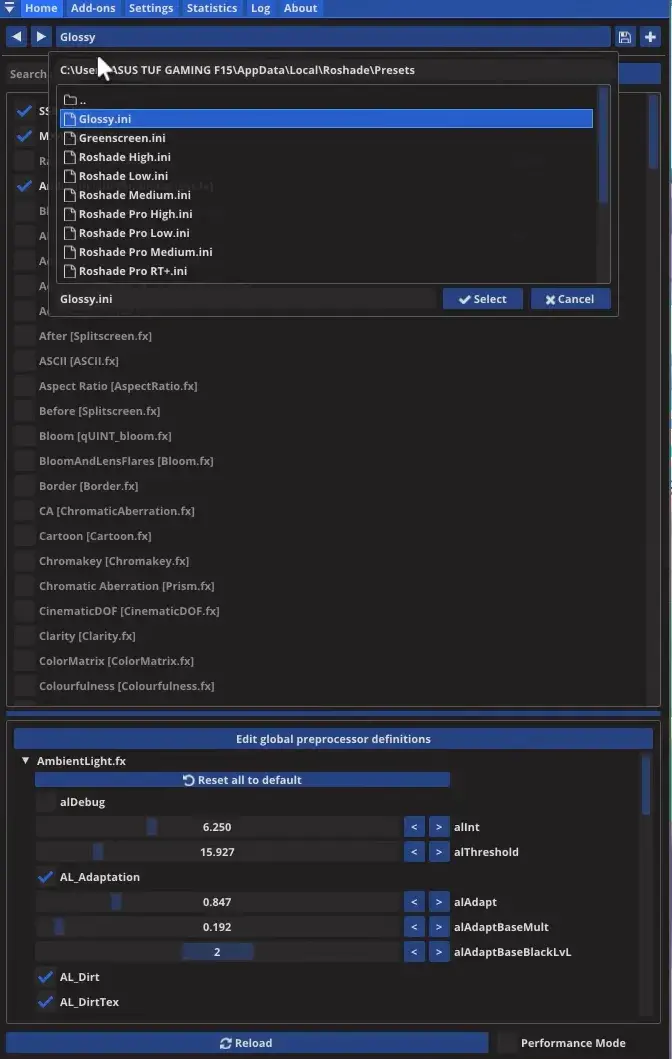
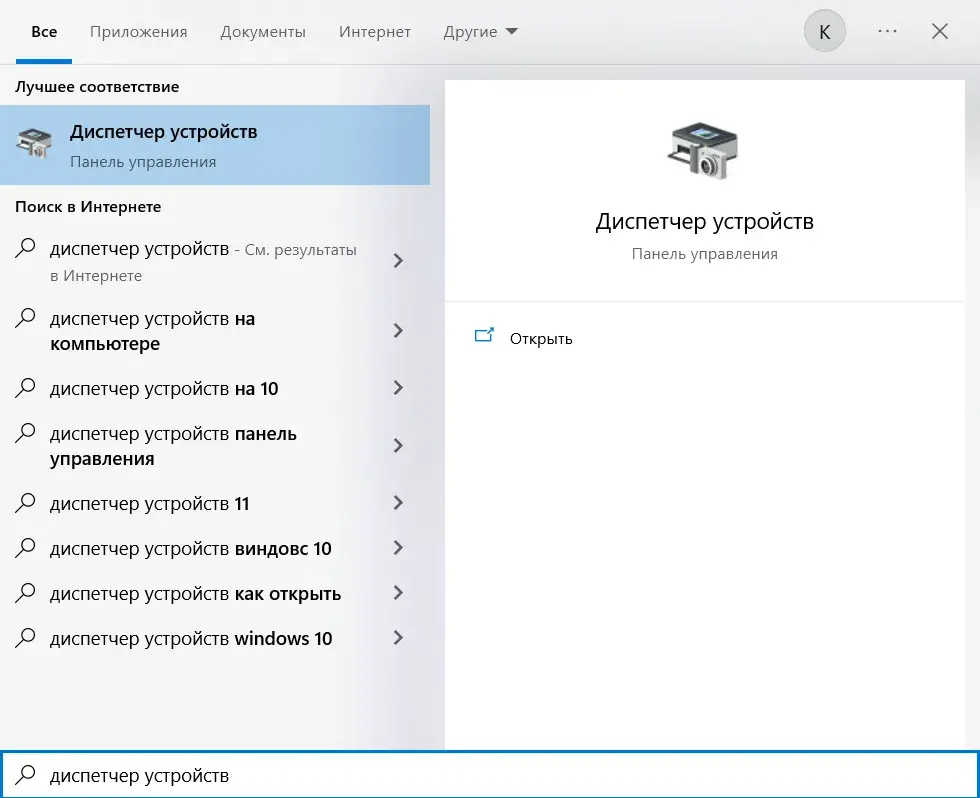
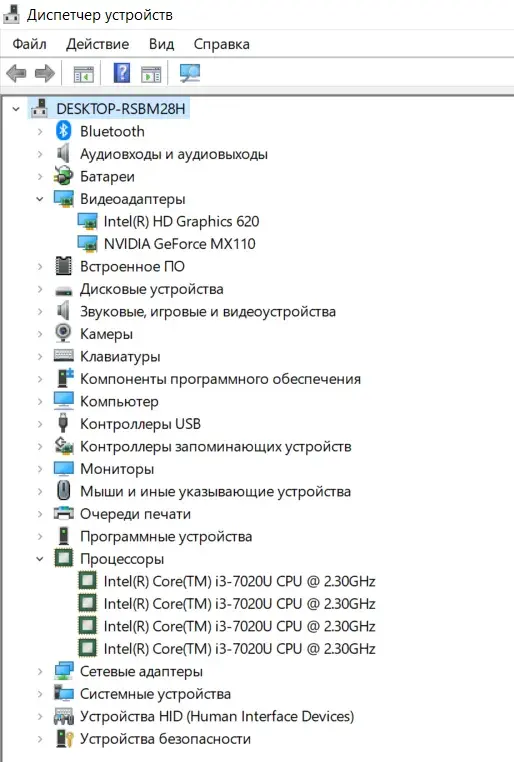
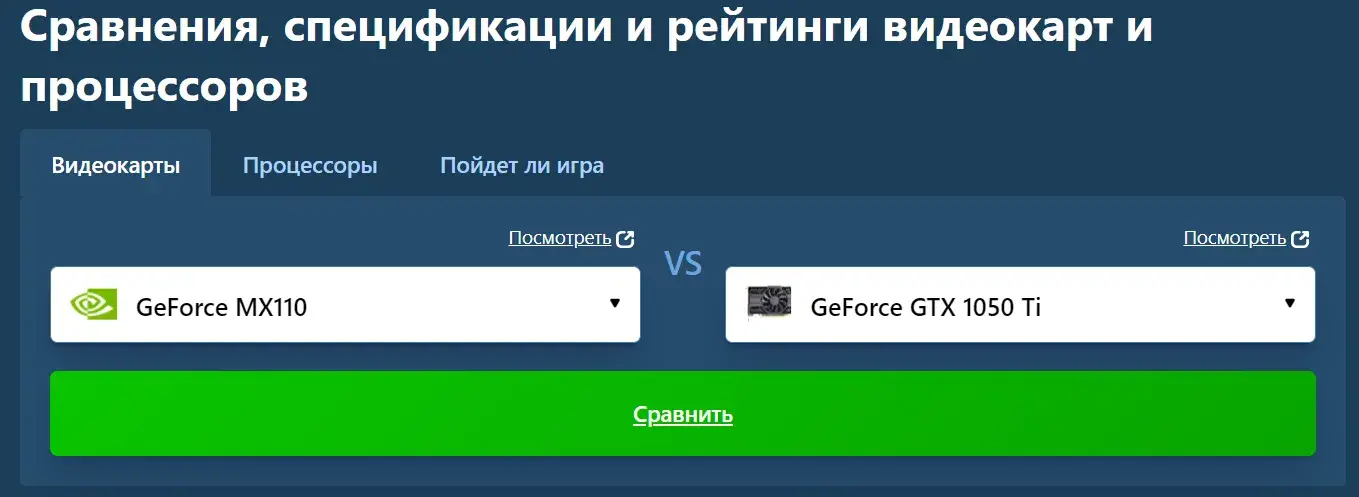
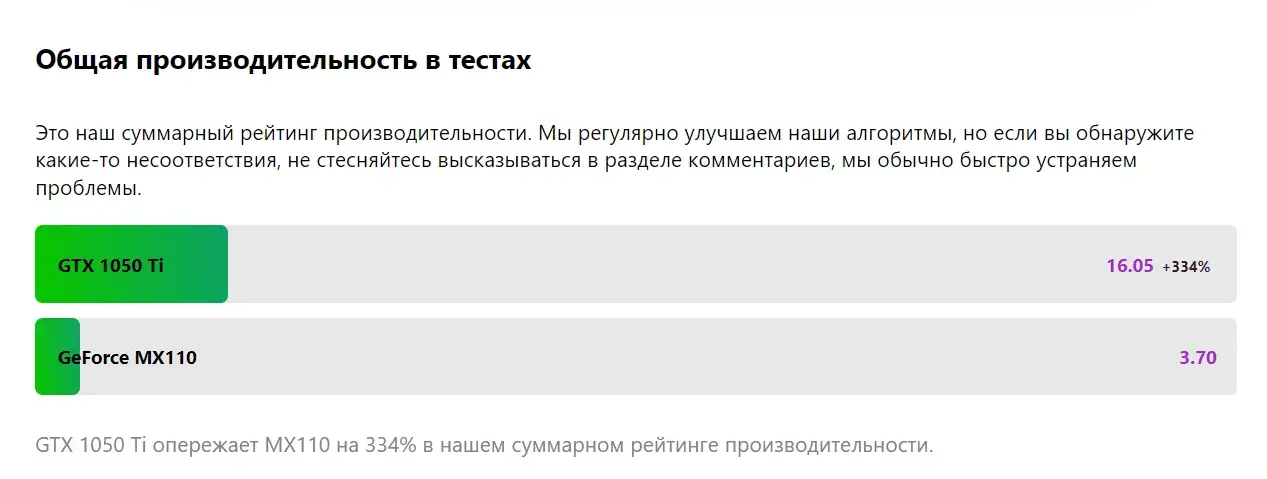
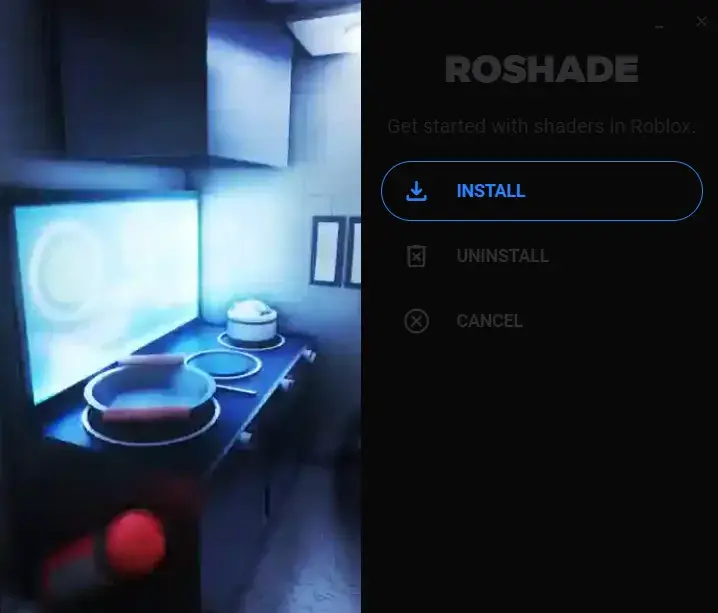
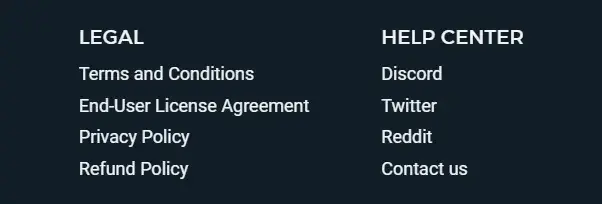
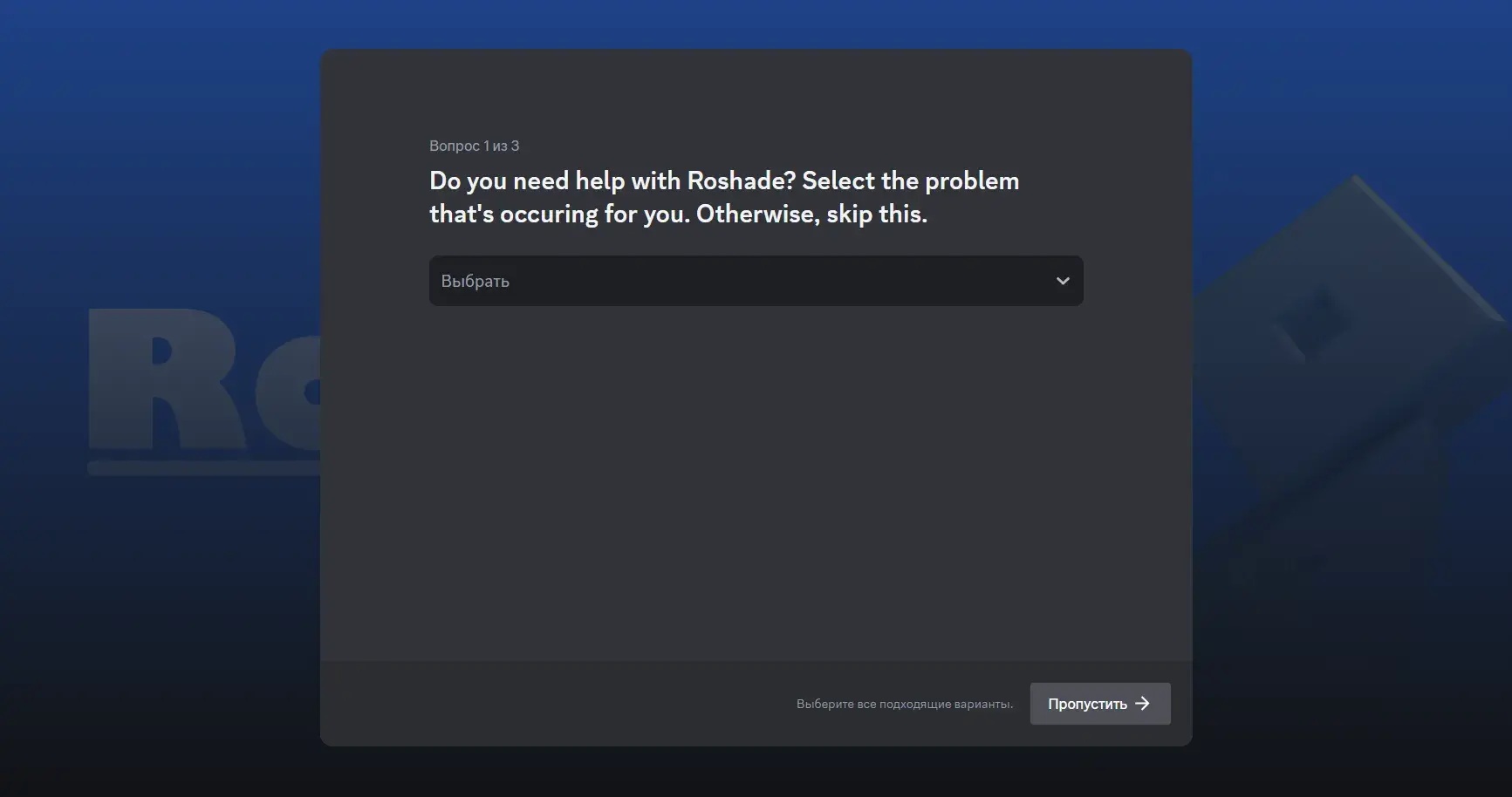
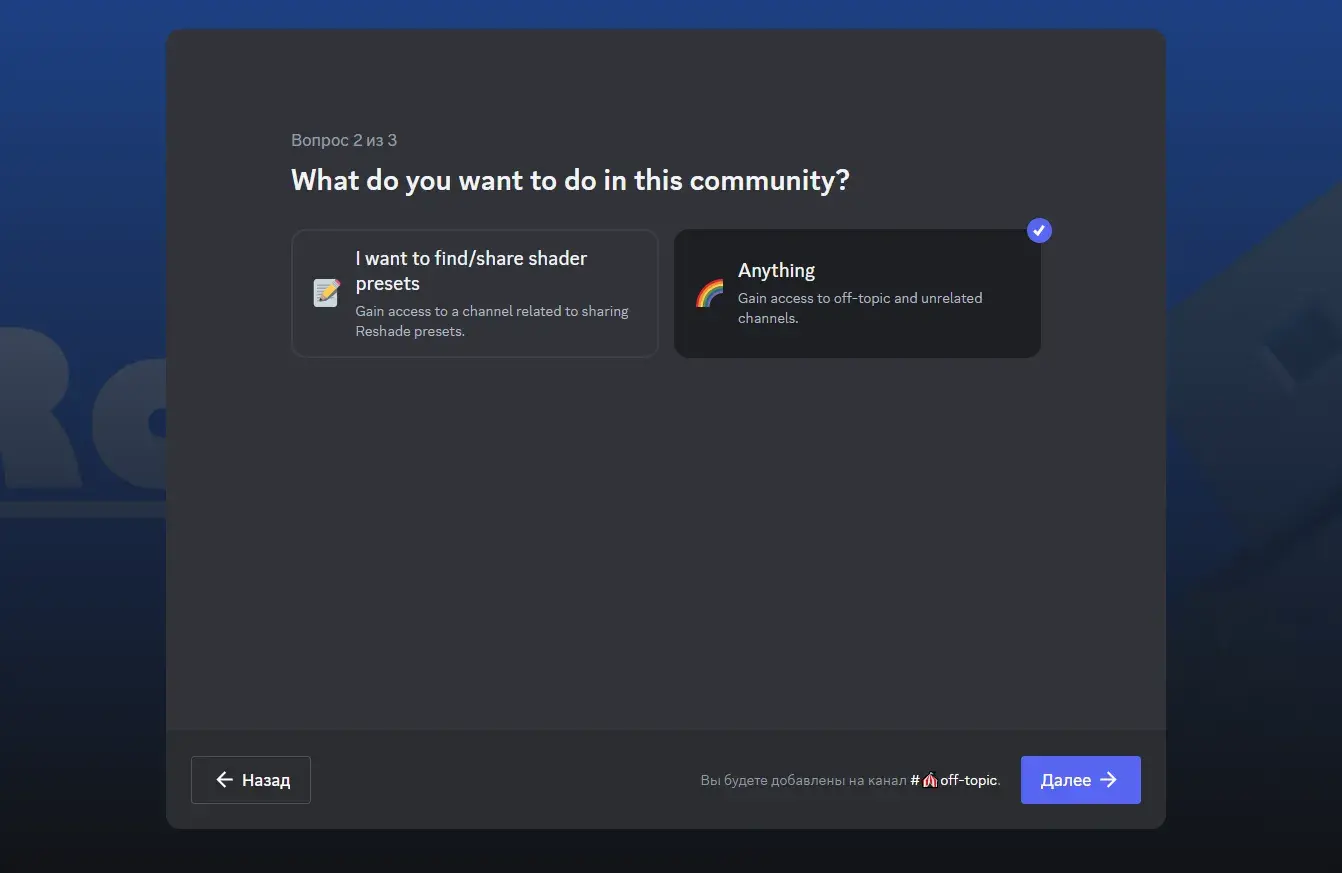
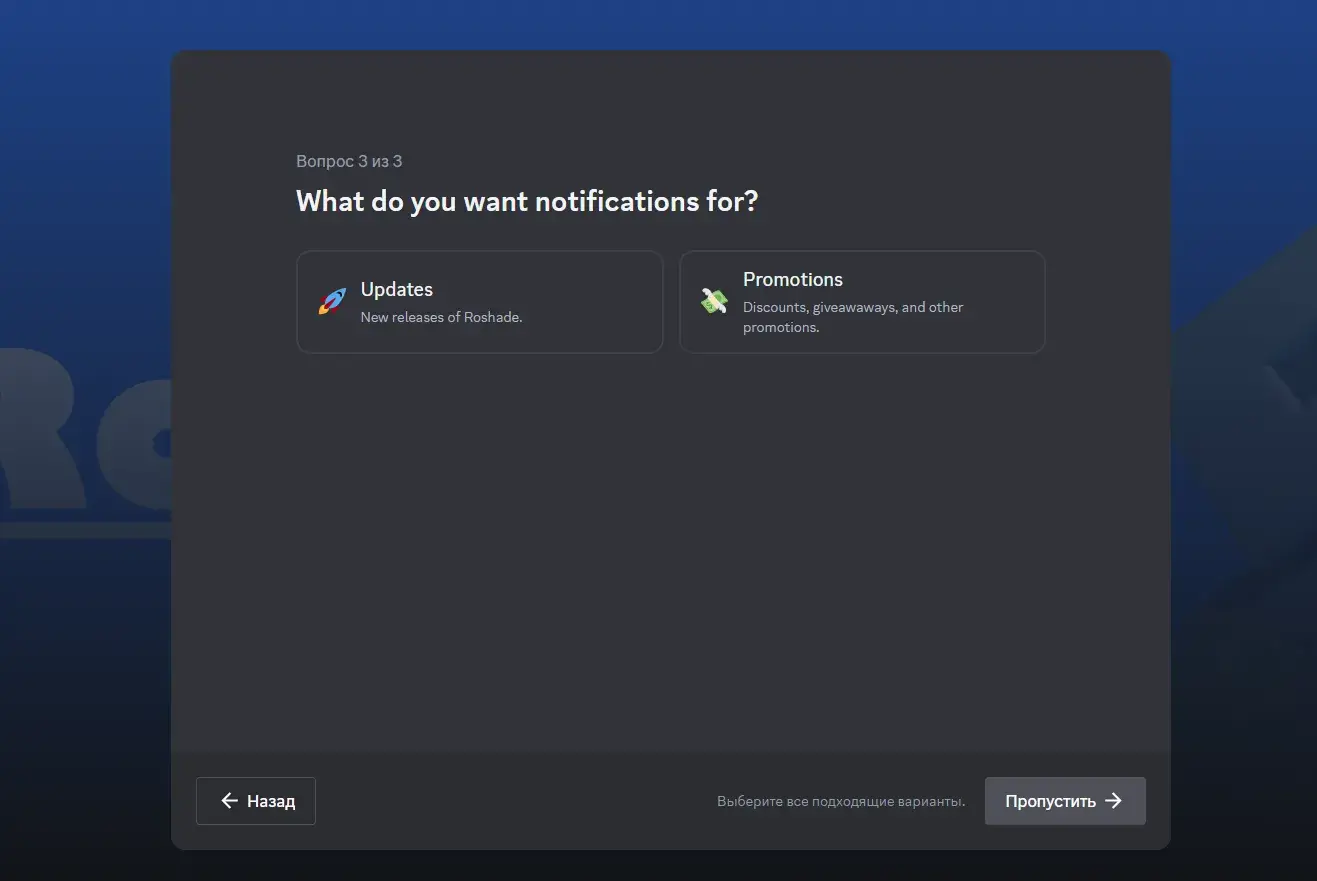








Roshade ya no funciona debido a Byfron(anti-trampas creado por roblox) y los creadores no lo han traído de vuelta todavia.
я все делал но не работает что делать ?
Пробуйте переустанавливать модификацию.